win11怎么改磁贴颜色 win11应用磁贴颜色修改方法
更新时间:2023-09-20 14:08:28作者:jhuang
许多用户喜欢根据个人喜好和风格来个性化自己的桌面。在win11正式版中通过简单的步骤,用户可以轻松地调整磁贴的颜色,为整个桌面增添活力和个性。有部分用户还不了解win11怎么改磁贴颜色,本文将介绍win11应用磁贴颜色修改方法步骤,帮助读者快速上手并打造独一无二的桌面界面。
win11应用磁贴颜色设置教程:
1、首先在桌面右击空白处随后点击个性化。
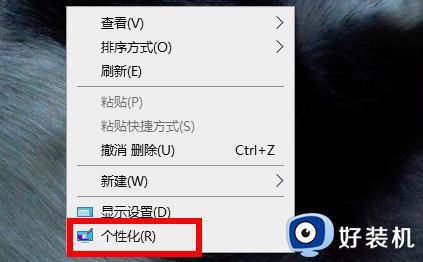
2、进入个性化设置之后点击左侧第二栏并选择颜色。
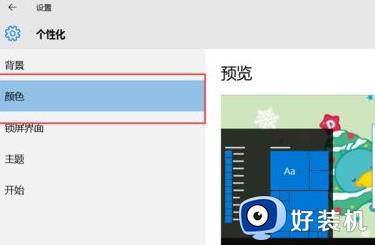
3、这里颜色种类很多都可以根据你的喜好来进行选择。
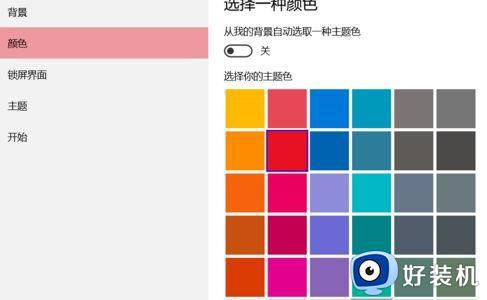
4、你还可以下面的将任务栏,操作中心的颜色也一起进行修改!
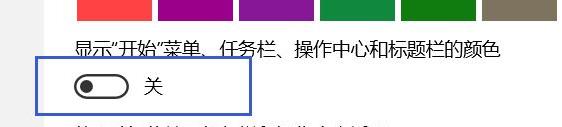
5、修改完之后,点击确定即可保存成功这样就成功修改完了。
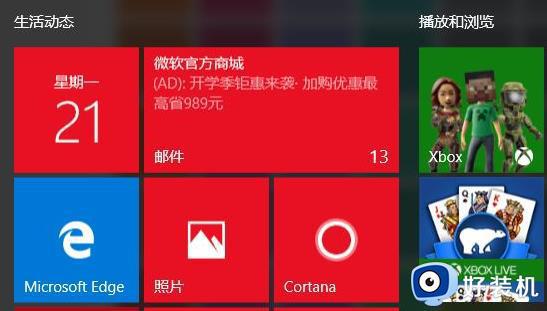
以上就是win11应用磁贴颜色设置步骤的全部内容,如果遇到这种情况,你可以按照以上操作进行解决,非常简单快速。
win11怎么改磁贴颜色 win11应用磁贴颜色修改方法相关教程
- Win11应用磁贴颜色如何更改 Win11调整应用磁贴颜色的方法
- win11应用磁贴颜色设置教程 win11应用磁贴的颜色怎么调整
- win11系统任务栏颜色怎么改 win11如何更改任务栏颜色
- win11修改任务栏颜色设置方法 win11怎么修改任务栏颜色
- Win11在哪里修改任务栏颜色 win11快速修改任务栏颜色的技巧
- win11任务栏字体颜色哪里改 win11修改任务栏字体颜色的方法
- win11微信消息提醒颜色如何修改 win11微信通知栏颜色设置方法
- win11任务栏颜色怎么改成黑色 win11电脑设置任务栏颜色为黑色的具体方法
- win11任务栏字体怎么变白色 win10修改任务栏字体颜色的方法
- win11微信消息提醒颜色怎么修改 win11修改任务栏应用提醒颜色的方法
- win11家庭版右键怎么直接打开所有选项的方法 win11家庭版右键如何显示所有选项
- win11家庭版右键没有bitlocker怎么办 win11家庭版找不到bitlocker如何处理
- win11家庭版任务栏怎么透明 win11家庭版任务栏设置成透明的步骤
- win11家庭版无法访问u盘怎么回事 win11家庭版u盘拒绝访问怎么解决
- win11自动输入密码登录设置方法 win11怎样设置开机自动输入密登陆
- win11界面乱跳怎么办 win11界面跳屏如何处理
win11教程推荐
- 1 win11安装ie浏览器的方法 win11如何安装IE浏览器
- 2 win11截图怎么操作 win11截图的几种方法
- 3 win11桌面字体颜色怎么改 win11如何更换字体颜色
- 4 电脑怎么取消更新win11系统 电脑如何取消更新系统win11
- 5 win10鼠标光标不见了怎么找回 win10鼠标光标不见了的解决方法
- 6 win11找不到用户组怎么办 win11电脑里找不到用户和组处理方法
- 7 更新win11系统后进不了桌面怎么办 win11更新后进不去系统处理方法
- 8 win11桌面刷新不流畅解决方法 win11桌面刷新很卡怎么办
- 9 win11更改为管理员账户的步骤 win11怎么切换为管理员
- 10 win11桌面卡顿掉帧怎么办 win11桌面卡住不动解决方法
